Comment enlever le mode sécurisé Huawei
Beaucoup d’utilisateurs cherchent à activer le mode sécurisé sur Huawei mais peinent ensuite à le quitter. Pourtant, la démarche à suivre n’est pas compliquée. Aujourd’hui, nous allons vous donner tous les détails nécessaires pour sortir du mode sécurisé Huawei.
Avez-vous entendu d’un smartphone qui ne se plante pas ? C’est impossible. Même avec les tous nouveaux mobiles de Huawei, vous êtes toujours exposé à quelques dysfonctionnements ou blocages. C’est pourquoi, les développeurs Android ont pensé à équiper ces appareils d’un mode sécurisé.
Ce dernier permet de faire tourner le smartphone avec seulement les composants nécessaires à son bon fonctionnement. En effet, il existe bien des méthodes faciles et pratiques pour enlever le mode sécurisé sur Huawei, Samsung et d’autres Android. Nous allons vous présenter ici les 6 solutions les plus utiles.
1. Les raisons de mettre un Huawei en mode sécurisé
Avez-vous installé une application dont la source est inconnue ? Quelqu’un vous a envoyé un fichier malveillant ? Tous ces éléments peuvent affecter le bon fonctionnement de votre smartphone Huawei. Ce dernier pourrait même se bloquer complètement. En ce moment, votre dernier refuge est le mode sécurisé. Il vous permet de profiter de quelques fonctionnalités essentielles du mobile.
2. Comment désactiver le mode sécurisé sur Huawei
Méthode 1 Redémarrer votre appareil Huawei
C’est toujours la solution qui nous sauve. Le redémarrage du mobile sert à résoudre plusieurs problèmes. Cette fois encore, il vous aide à enlever le mode sans échec ou le mode sécurisé. Sur Huawei, l’opération est très simple. Vous n’avez qu’à réaliser quelques appuis. Autrement dit, cette méthode est disponible pour tous. Après le redémarrage, votre smartphone reprendra de nouveau son état normal.
- Appuyez longuement sur le bouton de Mise en marche > Cliquez sur Redémarrer
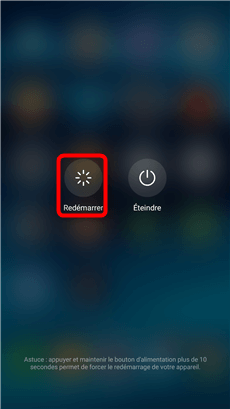
Redémarrer votre smartphone Huawei
Méthode 2 Effacer les caches du smartphone Huawei ou d’une application
La source du problème pourrait provenir d’une application. Le mode sécurisé vous permet d’accéder aux paramètres du mobile pour supprimer le cache d’une application ou de l’appareil en général. En effet, les traces de tout programme installé sur le téléphone se trouvent dans le cache.
Vous trouverez la fonctionnalité convoitée au niveau des réglages sous l’onglet Stockage. Vous pouvez tout éliminer en une seule fois. Sinon, vous pouvez parcourir les applications une par une et vider le cache de celles sélectionnées.
- Ouvrez Paramètres du Huawei > Accédez à l’onglet Stockage
- Cliquez sur Données en cache puis sur Supprimer
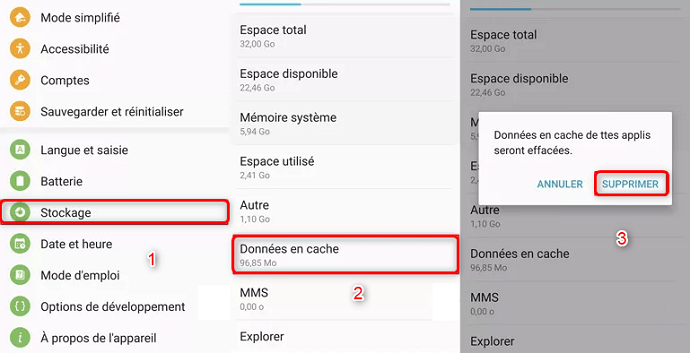
Vider cache Samsung
Méthode 3 Désinstaller des applications corrompues ou malveillantes
La vidange du cache ne suffit pas ? Vous pouvez passer à la désinstallation des applications. Le mode sécurisé vous permet de sélectionner celles qui ont provoqué les dysfonctionnements du mobile. Cette opération devrait suffire pour enlever le mode sans échec et retrouver l’état habituel du Huawei. N’oubliez pas, il ne faut jamais installer des applications de source inconnue !
- Dans les réglages du Huawei, accédez à l’onglet Applications > Sélectionner des Apps à désinstaller
- Cliquez sur désinstaller
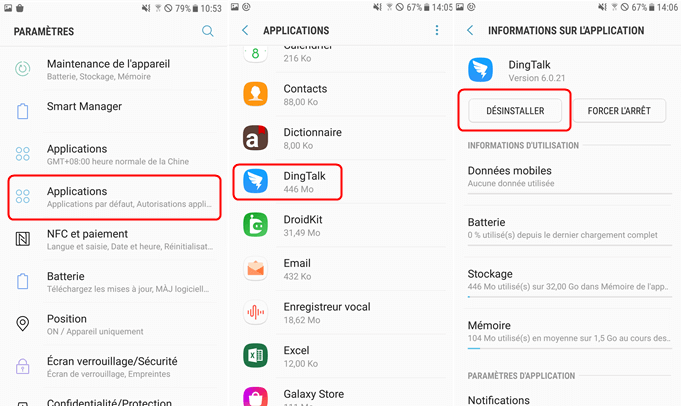
Depuis les paramètres
Méthode 4 Retirer la batterie
C’est ce que nous appelons une méthode à l’ancienne. Pour enlever le mode sécurisé Huawei, vous pouvez éliminer la batterie du mobile. Ce n’est pas vraiment la méthode la plus recommandé mais elle vous aidera à atteindre votre objectif. Il ne faut pas négliger un point très important dans ce cas : la batterie est encastrée au mobile. Pour la retirer, vous devez ouvrir la partie arrière de la coque. Et croyez-nous, ce n’est pas vraiment une tâche très simple.

Retirer la batterie du smartphone Android
Méthode 5 Effacer les caches du système avec DroidKit
La situation peut parfois se compliquer. Même sous le mode sécurisé, vous n’arrivez pas à effacer le cache du Huawei. A ce moment, il faudra opter pour la solution externe. DroidKit prend en charge la réalisation de cette tâche. Il s’agit d’un logiciel très puissant dans la résolution des problèmes Android, comme déverrouiller l’écran sans code, récupérer des données supprimées, contourner FRP sur Samsung, etc.
D’ailleurs, il propose à ses utilisateurs plusieurs fonctionnalités dont le nettoyage du support de stockage. Vous pouvez donc connecter le Huawei à l’ordinateur via un câble USB et lancer cette opération. DroidKit met en avant plusieurs fichiers inutiles à éliminer. Choisissez le cache. Cerise sur le gâteau, vous pouvez même sélectionner les fichiers à supprimer un par un.
- Lancez DroidKit et cliquez sur Nettoyeur OS
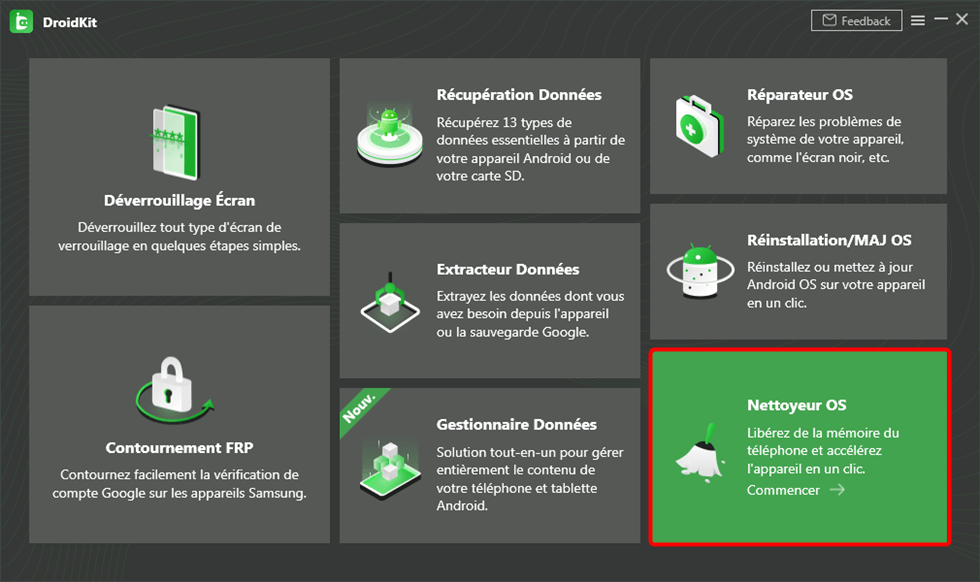
Nettoyeur OS
- Cliquez sur Commencer
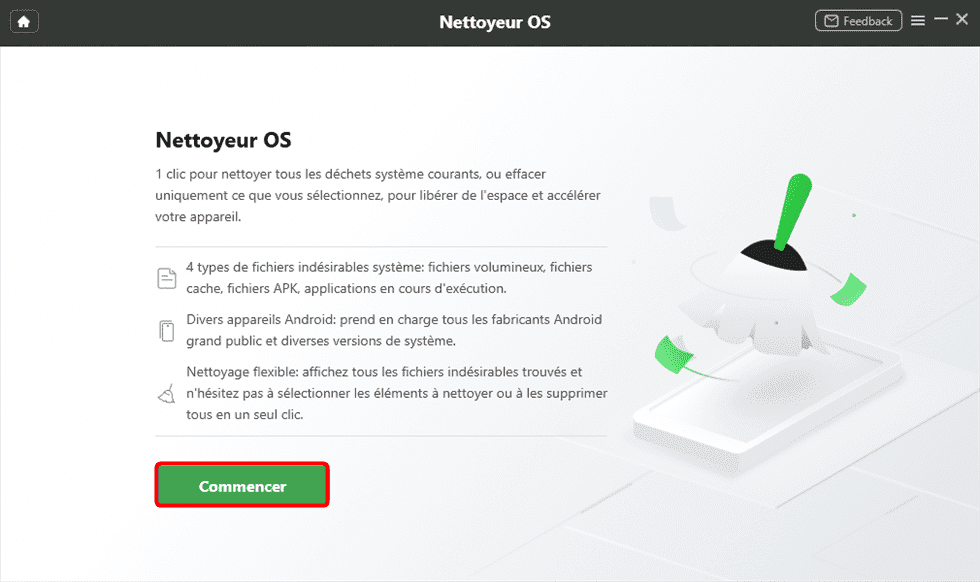
Cliquez sur Commencer
- Cochez les fichiers à éliminer > Cliquez sur Nettoyer Maintenant
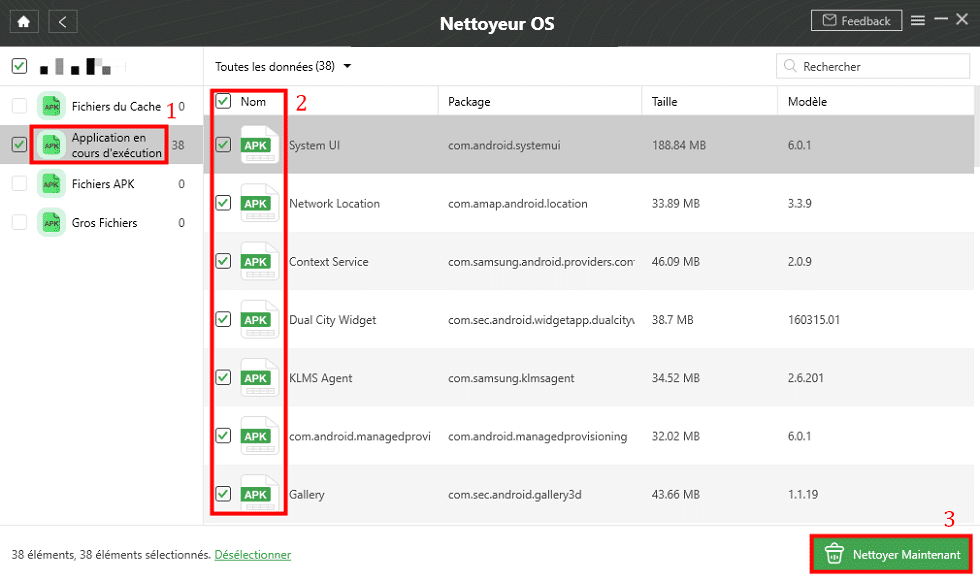
Choisissez les caches et cliquez sur Nettoyer Maintenant
- Nettoyez les caches Huawei avec succès
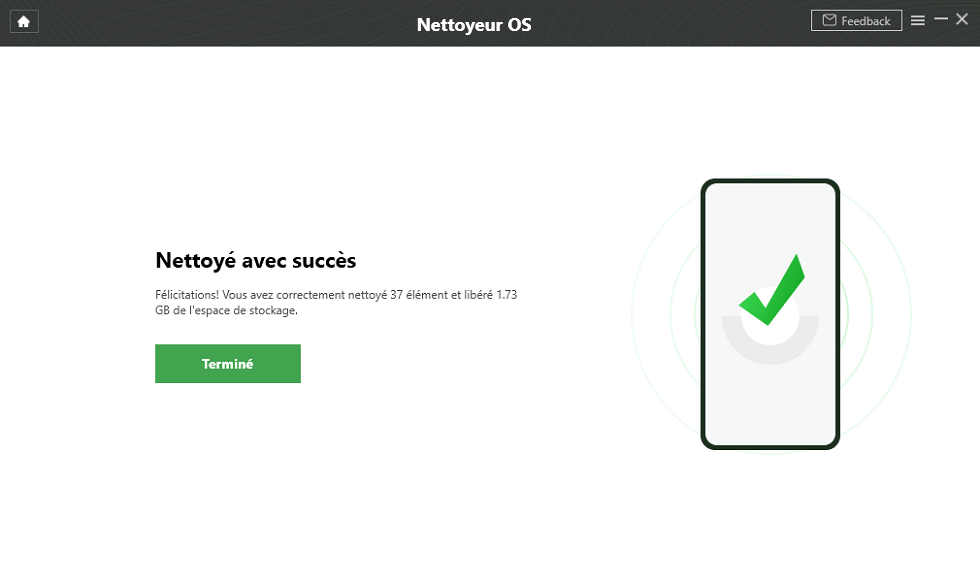
Nettoyage OS terminé
Bonus : Comment enlever le mode sécurisé sans échec sur Samsung
DroidKit est aussi compatible avec les autres smartphones tournant sous Android comme les Samsung. Le logiciel leur dédie un module très intéressant au niveau de la réparation des erreurs systèmes. Si vous n’arrivez pas à enlever le mode sécurisé alors c’est la méthode qu’il vous faut. Le processus est totalement automatique. Ce qui le rend vraiment très facile.
Vous devez seulement suivre les instructions affichées à l’écran. Nous vous recommandons vivement de télécharger DroidKit. Il s’agit d’un logiciel qui vous sera d’une grande aide. En attendant, voici les étapes à suivre.
- Lancez DroidKit en connectant votre smartphone à l’ordinateur > Cliquez sur Réparateur OS

Réparer système Android
- Trouvez et entrez Code PDA > Cliquez sur Télécharger le Firmware
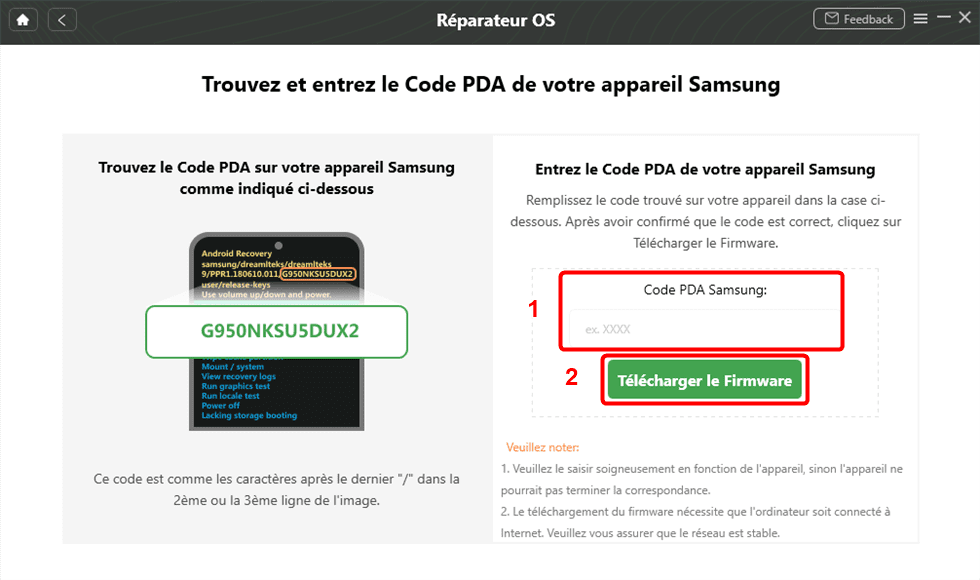
Saissez le code PDA
- Attendez la fin de réparation

Réparation terminée
Conclusion
Le mode sécurisé est une solution à garder en tête en cas de bug ou blocage sur votre mobile Huawei. Certains utilisateurs n’arrivent malheureusement pas à le quitter. Vous savez désormais quoi leur dire et n’oubliez pas de recommander DroidKit.
DroidKit – Enlever le mode sécurisé sur Android
- Transférez WhatsApp et toutes vos apps entre iPhone et téléphones Android.
- Déplacez les conversations et les fichiers WhatsApp sans effacer aucune donnée.
- Sauvegardez, restaurez et transférez des apps et données d’apps en 1 clic.
- Pas besoin de jailbreak ou de root. Aucun risque de perte de données.
Télécharger pour Win100% propre et sécuritaire
Télécharger pour Mac100% propre et sécuritaire
Téléchargement Gratuit * 100% propre et sécuritaire
Questions liées aux produits ? Contactez l'équipe Support à trouver une solution >




